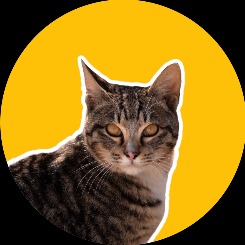250x250
반응형
Notice
Recent Posts
Recent Comments
Link
| 일 | 월 | 화 | 수 | 목 | 금 | 토 |
|---|---|---|---|---|---|---|
| 1 | 2 | 3 | 4 | 5 | 6 | |
| 7 | 8 | 9 | 10 | 11 | 12 | 13 |
| 14 | 15 | 16 | 17 | 18 | 19 | 20 |
| 21 | 22 | 23 | 24 | 25 | 26 | 27 |
| 28 | 29 | 30 | 31 |
Tags
- macbook
- webhook
- TypeScript
- AWS
- fastapi
- Github Actions
- deploy
- linux
- Jenkins
- python
- MUI
- springboot
- RDS
- Spring
- AWS EC2
- github
- Troubleshooting
- React
- docker
- MongoDB
- javascript
- Java
- ngrok
- EC2
- nodejs
- axios
- Express
- error
- js
- 500
Archives
- Today
- Total
BEAT A SHOTGUN
Regist MicroSoft Clarity on My Blog(tistory) 본문
728x90
반응형
SMALL
MicroSoft Clarity
다양한 분석을 해주는 MS Clarity
한 번 내 블로그에 등록해보자.
준비물
- 내 블로그
- 인터넷
MS 가입은 이제 하면 된다. 구글아이디로도 된다.
시작
MS Clarity 에 들어가 가입한다.
내 주소를 등록
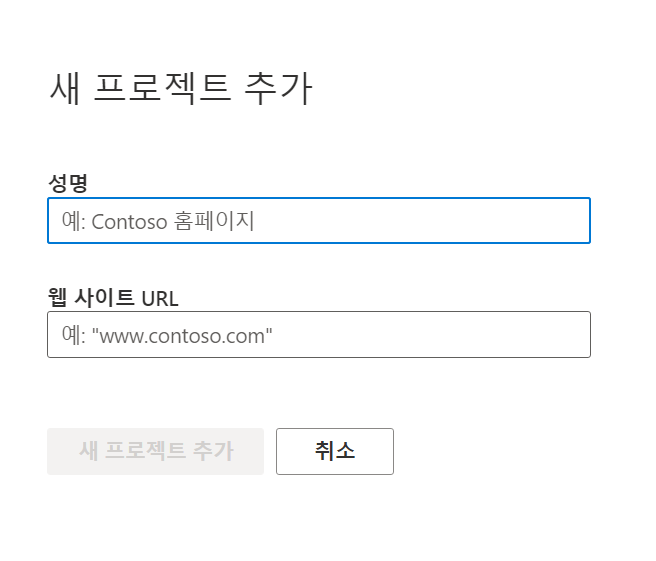
- 추적코드를 받아 바로 내 블로그 html head 에 붙여넣으면 끝난다.
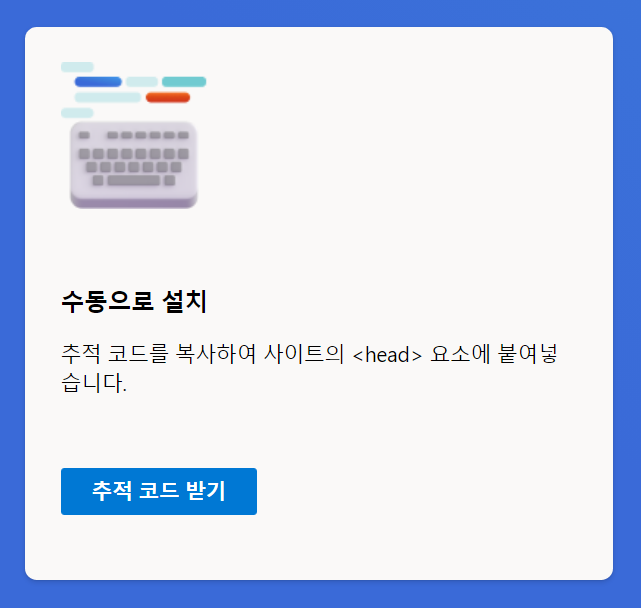 )
)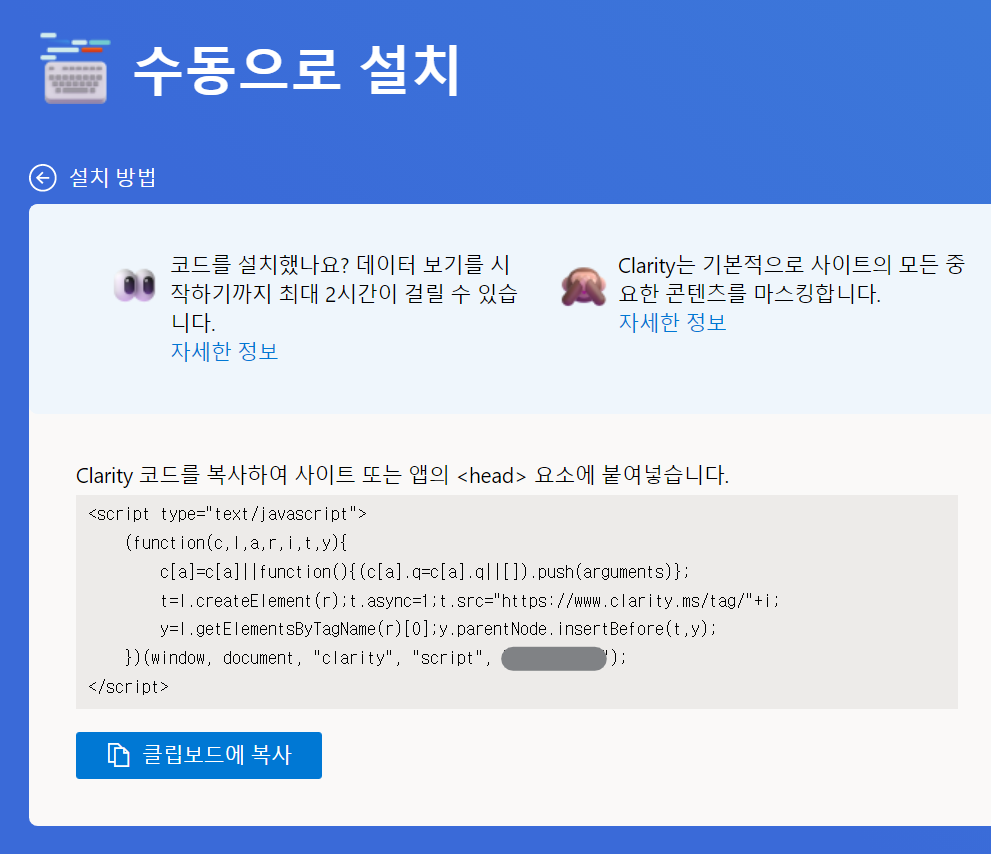
하지만 그러면 재미가 없으니 몇 가지 설정을 더 해보자.
프로젝트 설정을 해주자.
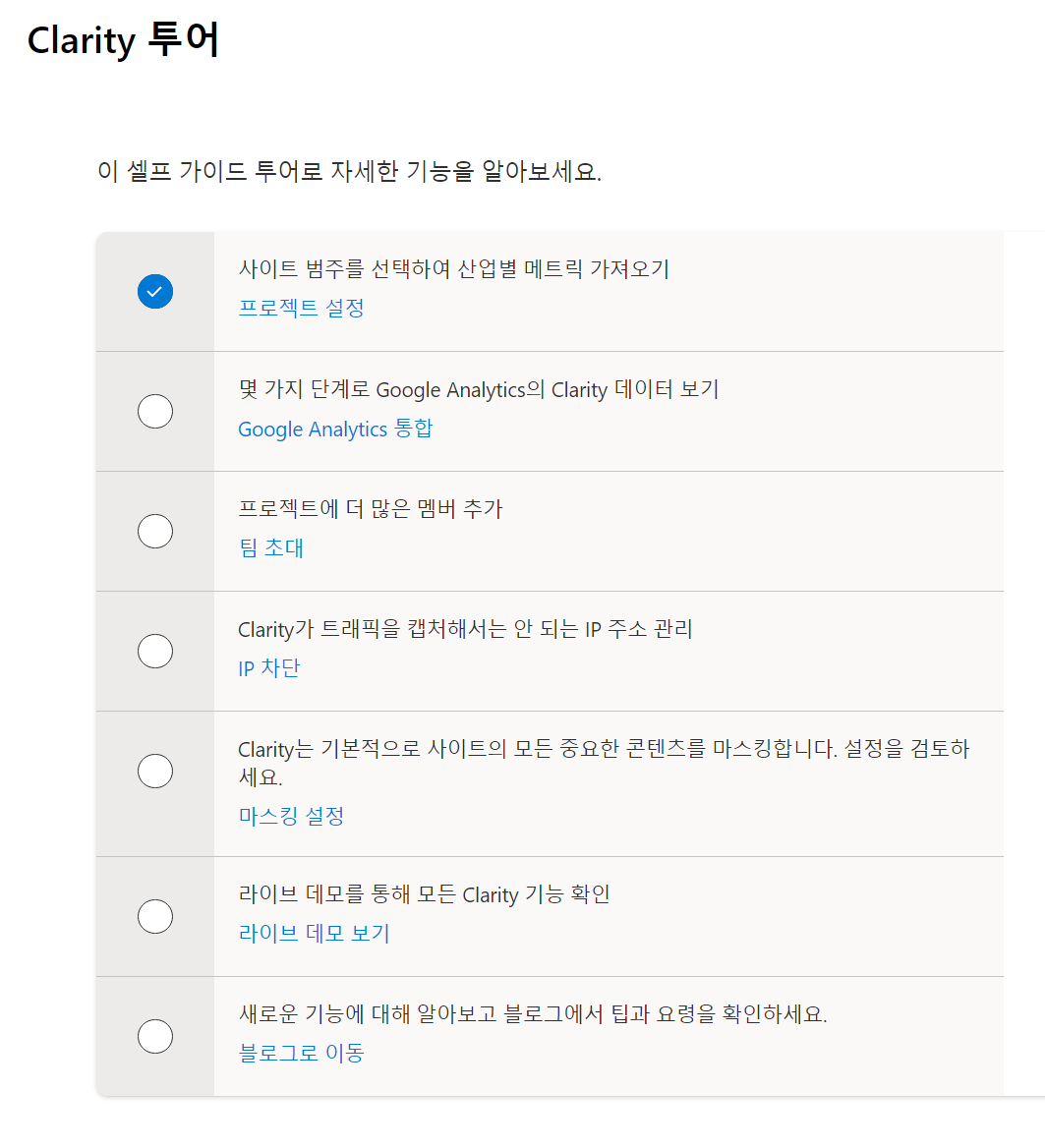
사이트 범주 선택. 블로그면 블로그를 선택하자.
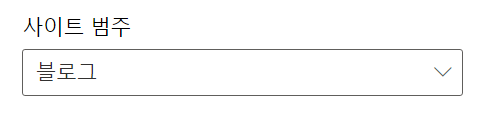
구글 분석과 연동해보자. 구글 분석 코드도 내 블로그에 있겠지? 그럼 그 분석과 함께 내 Clarity 대시보드에 표현될 거다.
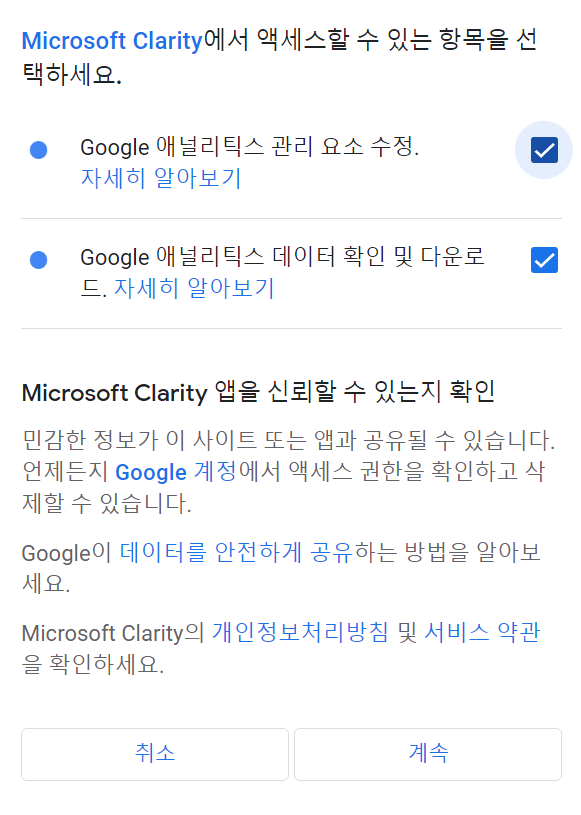 )
)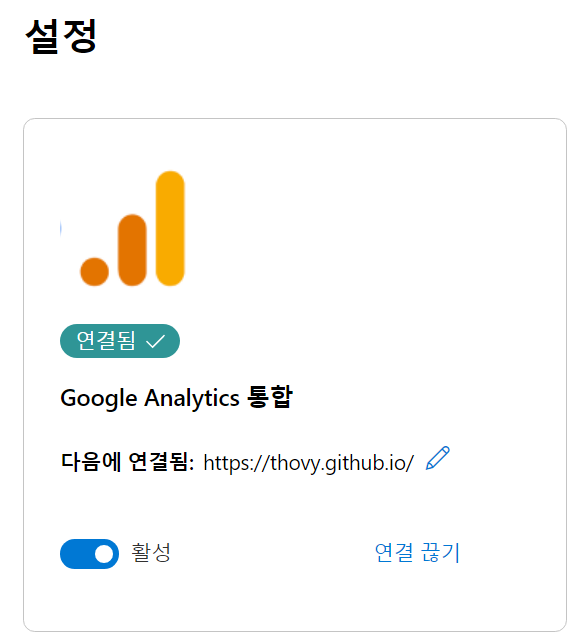
이정도면 우리가 만져야할 설정은 다 만진 것 같다.
나머지는 팀으로 할 때 팀원추가, 분석에 방해되는 ip 차단, 나머지 우리가 clarity 를 시작하기 전에 확인하고, 알아보는 것들이다.
- 2시간 기다리기

끝
한시간? 한시간 반 정도면 내 대시보드에 정보들이 출력된다.
728x90
반응형
LIST
'LEARNING' 카테고리의 다른 글
| [Python] 동시성 프로래밍으로 데이터를 더 빠르게 정렬해 Excel 로 뽑아내보자 (Feat. FastAPI, aiohttp) - 2 (0) | 2023.02.03 |
|---|---|
| [Python] 동시성 프로래밍으로 데이터를 더 빠르게 정렬해 Excel 로 뽑아내보자 (Feat. FastAPI, aiohttp) (1) | 2023.01.29 |
| [DOCKER] Dockerfile 만들어서 로컬에서 실행해보기 - docker 첫걸음 (0) | 2022.12.27 |
| [python] zip 과 * (0) | 2022.07.28 |
| [Goggle Colab] Shortcut for Run (0) | 2022.07.13 |
Comments